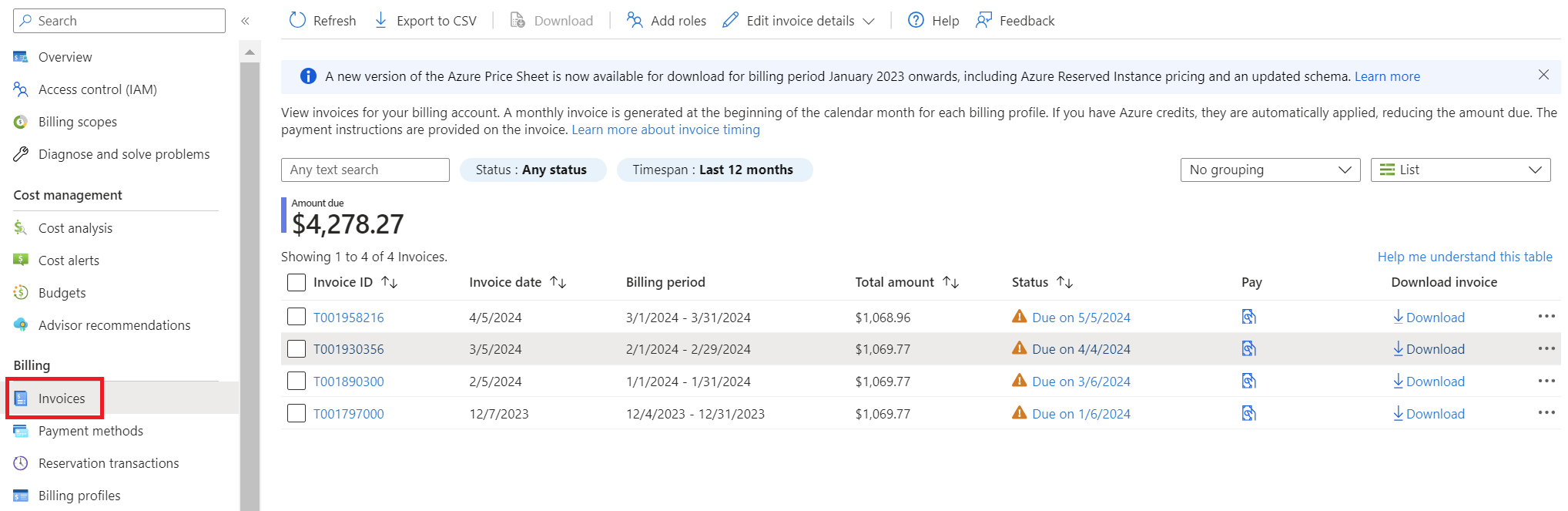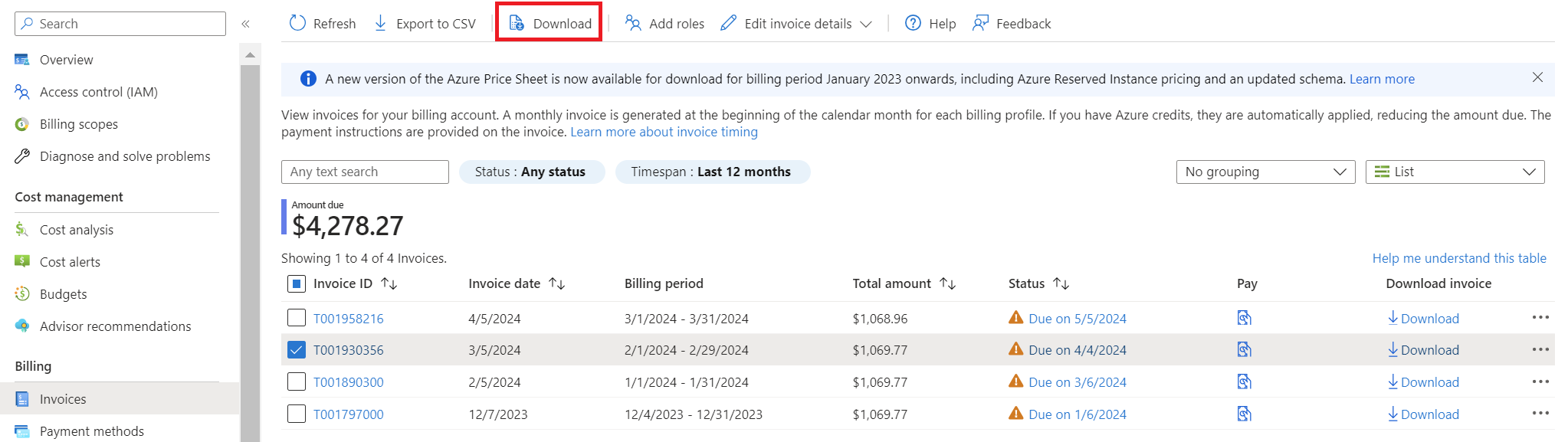Poznámka
Přístup k této stránce vyžaduje autorizaci. Můžete se zkusit přihlásit nebo změnit adresáře.
Přístup k této stránce vyžaduje autorizaci. Můžete zkusit změnit adresáře.
Fakturu si můžete stáhnout na webu Azure Portal nebo ji poslat e-mailem. Faktury jsou poslány osobě, která je určena k přijímání faktur pro zápis.
Pokud jste zákazníkem Azure s Enterprise Agreement (EA zákazník), pouze správce EA může stáhnout a zobrazit fakturu vaší organizace. Přímí administrátoři EA mohou stáhnout nebo si prohlédnout svou fakturu za Azure. Nepřímí správci EA můžou informace na fakturách za registraci Azure Enterprise použít ke stažení faktury.
Kde se generují faktury
Faktura je vygenerována na základě typu vašeho účtu pro fakturaci. Faktury jsou vytvářeny pro Microsoft Online Service Program (MOSP), známý také jako platba za použití, účty fakturace podle Microsoft Customer Agreement (MCA) a Microsoft Partner Agreement (MPA). Faktury jsou také generovány pro účty fakturace v rámci Smlouvy Enterprise Agreement (EA).
Chcete-li se dozvědět více o fakturačních účtech a identifikovat typ svého fakturačního účtu, podívejte se na Zobrazit fakturační účty v Azure portálu.
Stav faktury
Když v Azure portálu kontrolujete stav své faktury, každá faktura má jeden z následujících stavových symbolů.
| Symbol stavu | Popis |
|---|---|
|
|
Splatnost se zobrazí, když se vygeneruje faktura, ale ještě není zaplacená. |
|
|
Pozdě splatná se zobrazí, když se Azure pokusil strhnout částku z vašeho platebního způsobu, ale platba byla odmítnuta. |
|
|
Zaplaceno se zobrazí, když Azure úspěšně zaúčtuje vaši platební metodu. |
Když je faktura vytvořena, objeví se v Azure portálu se stavem Splatnost. Stav je normální a očekávaný.
Když faktura není zaplacena, její stav je zobrazen jako Po splatnosti. Předplatné s prošlou splatností se deaktivuje, pokud faktura není uhrazena.
Faktury pro účty vyúčtování MOSP
Účet fakturace MOSP je vytvořen při registraci k Azure prostřednictvím webových stránek Azure. Když si například zaregistrujete bezplatný účet Azure, účet s průběžnými platbami nebo jako předplatitel sady Visual Studio.
Zákazníci ve vybraných regionech, kteří se zaregistrují prostřednictvím webových stránek Azure pro účet s platbou podle aktuálního využití nebo pro bezplatný účet Azure, mohou mít fakturační účet pro MCA.
Pokud si nejste jisti typem svého fakturačního účtu, podívejte se na Zkontrolujte typ svého fakturačního účtu před tím, než budete postupovat podle pokynů v tomto článku.
Účet pro fakturaci MOSP může mít následující faktury:
Poplatky za služby Azure - Faktura je vystavena pro každé předplatné služby Azure, které obsahuje zdroje Azure využívané předplatným. Faktura obsahuje poplatky za fakturační období. Fakturační období je určeno dnem měsíce, kdy je vytvořeno předplatné.
Například správce účtování vytvoří Azure sub 01 5. března a Azure sub 02 10. března. Faktura za Azure sub 01 bude obsahovat poplatky od pátého dne v měsíci do čtvrtého dne následujícího měsíce. Faktura za Azure sub 02 bude zahrnovat poplatky od desátého dne měsíce do devátého dne následujícího měsíce. Faktury za všechny předplatné Azure jsou obvykle generovány v den měsíce, kdy byl účet vytvořen, ale může to být až o dva dny později. V tomto příkladu, pokud administrátor fakturace vytvořil svůj účet 2. února, faktury pro obě předplatná Azure sub 01 a Azure sub 02 budou obvykle vygenerovány druhý den každého měsíce. Mohlo by to však být až o dva dny později.
Azure Marketplace, rezervace a spotové virtuální stroje - Faktura je vygenerována pro rezervace, produkty z Marketplace a spotové virtuální stroje zakoupené pomocí předplatného. Faktura ukazuje příslušné poplatky z předchozího měsíce. Například, John zakoupil rezervaci 1. března a další rezervaci 30. března. Jeden faktura je vytvořena pro obě rezervace v dubnu. Faktury za Azure Marketplace, rezervace a spotové virtuální počítače jsou vždy generovány kolem devátého dne v měsíci.
Pokud platíte za Azure kreditní kartou a zakoupíte rezervaci, Azure vygeneruje okamžitou fakturu. Když jste však fakturováni prostřednictvím faktury, je vám rezervace účtována na vaší další měsíční faktuře.
Azure podpora - Faktura je generována každý měsíc za vaše předplatné plánu podpory. První faktura se vygeneruje v den nákupu nebo až o dva dny později. Faktury za pozdější plány podpory jsou obvykle generovány ve stejný den měsíce, kdy byl účet vytvořen, ale mohou být vytvořeny až o dva dny později.
Stažení faktury za předplatné Azure MOSP
Faktura je generována pouze pro předplatné, které patří k platebnímu účtu pro MOSP. Zkontrolujte svůj přístup k účtu MOSP.
Chcete-li stáhnout fakturu za předplatné, musíte mít roli administrátora účtu. Uživatelé s rolemi vlastníka, přispěvatele nebo čtenáře si mohou stáhnout fakturu, pokud jim správce účtu udělí oprávnění. Pro více informací se podívejte na Povolit uživatelům stahování faktur.
Zákazníci Azure Government nemůžou požádat o fakturu e-mailem. Mohou si to pouze stáhnout.
- Vyberte své předplatné ze stránky Předplatná v portálu Azure.
- Vyberte Faktury z části fakturace.
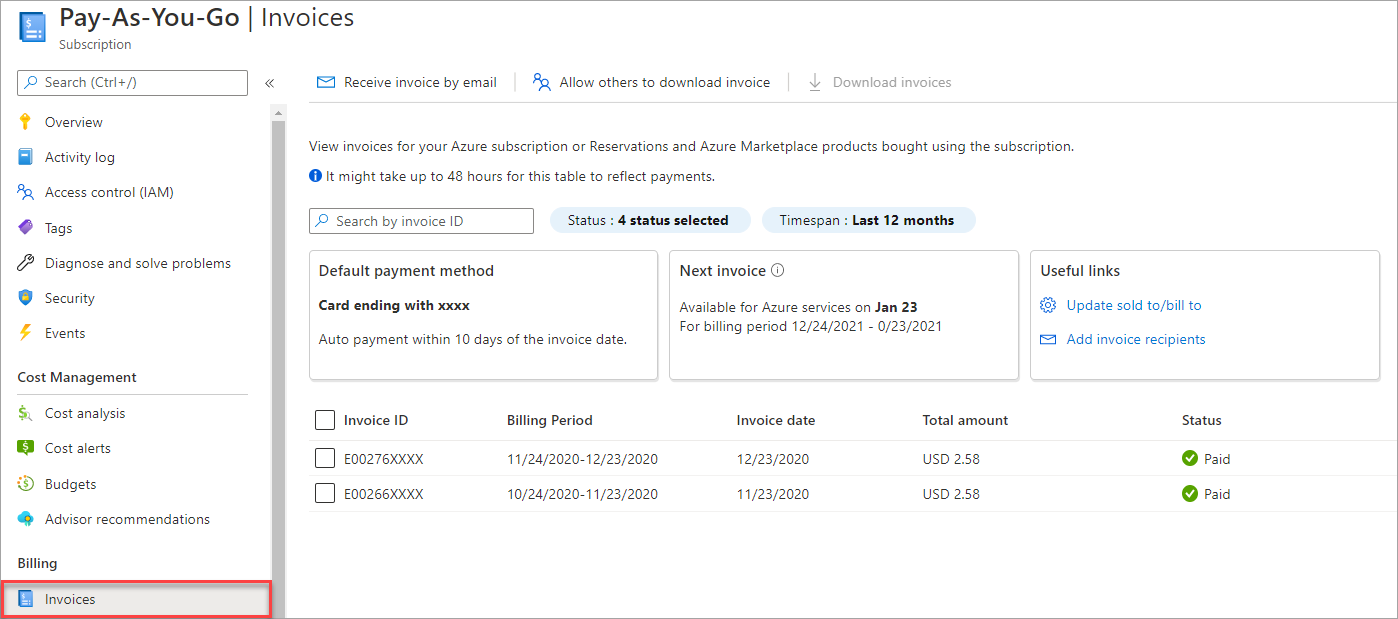
- Vyberte fakturu, kterou chcete stáhnout, a poté zvolte Stáhnout faktury.
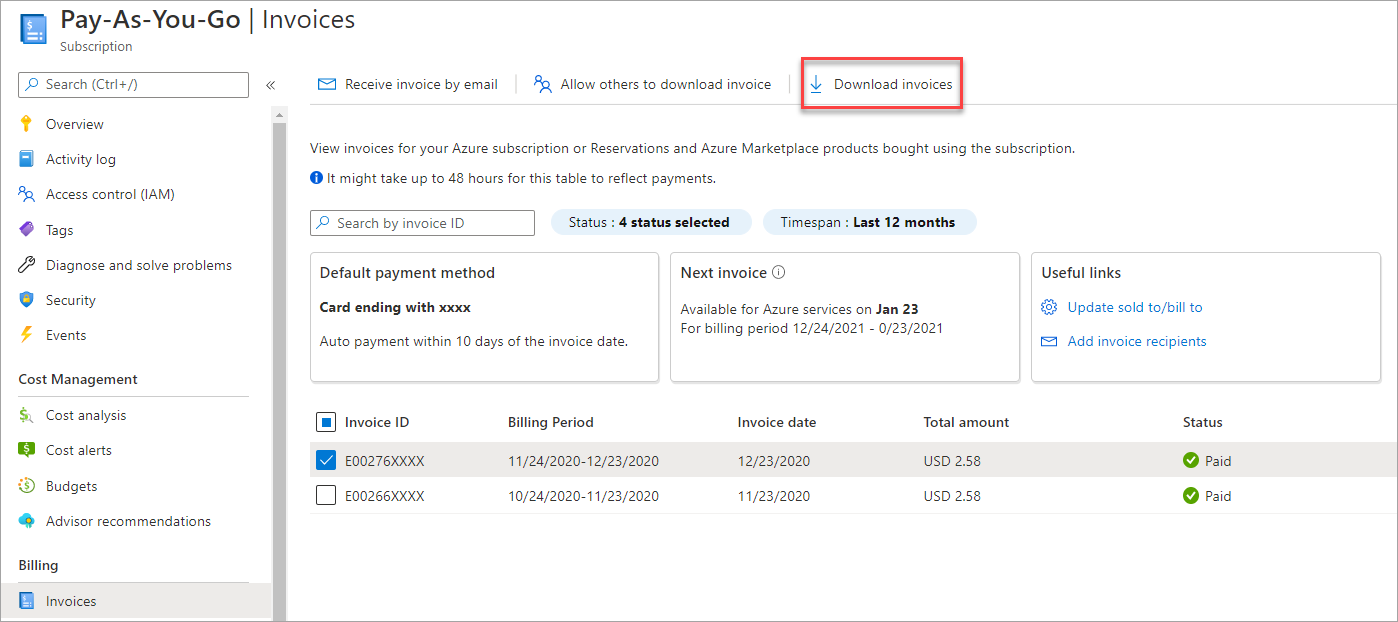
- Také si můžete stáhnout denní přehled spotřebovaných množství a poplatků, a to tak, že vyberete ikonu pro stažení a poté vyberete tlačítko Připravit soubor využití Azure v sekci podrobností o využití. Může trvat několik minut, než se připraví soubor CSV.
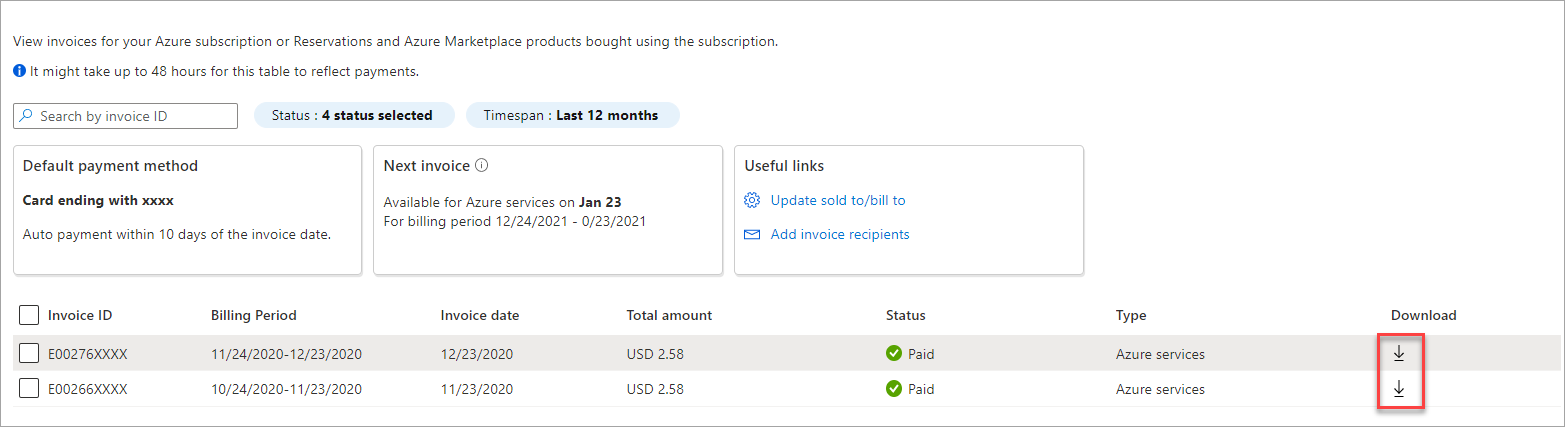
Pro více informací ohledně vaší faktury si přečtěte Pochopte svou fakturu za Microsoft Azure. Pokud potřebujete pomoc s identifikací neobvyklých nákladů, podívejte se na Analýza neočekávaných poplatků.
Stáhněte fakturu podporového plánu MOSP
PDF faktura je generována pouze pro předplatné plánu podpory, které patří k fakturačnímu účtu MOSP. Zkontrolujte svůj přístup k účtu MOSP.
Na podporu plánu předplatného musíte mít roli správce účtu, abyste mohli stáhnout jeho fakturu.
- Přihlaste se do Azure Portalu.
- Vyhledejte Cost Management + Billing.

- Vyberte Faktury z levé strany.
- Vyberte si svůj plán podpory.
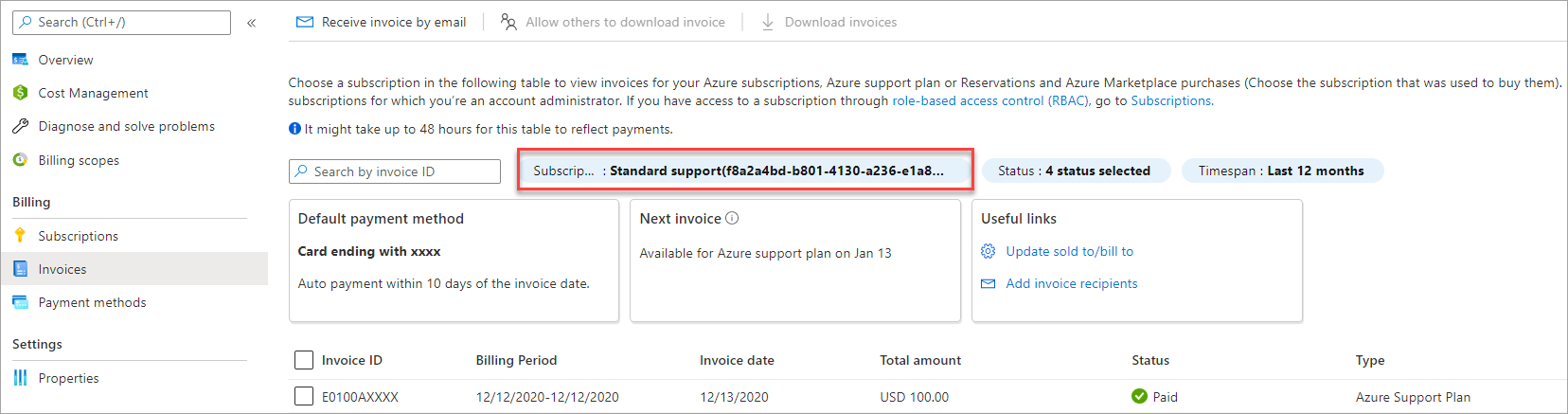
- Vyberte fakturu, kterou chcete stáhnout, a poté zvolte Stáhnout faktury.
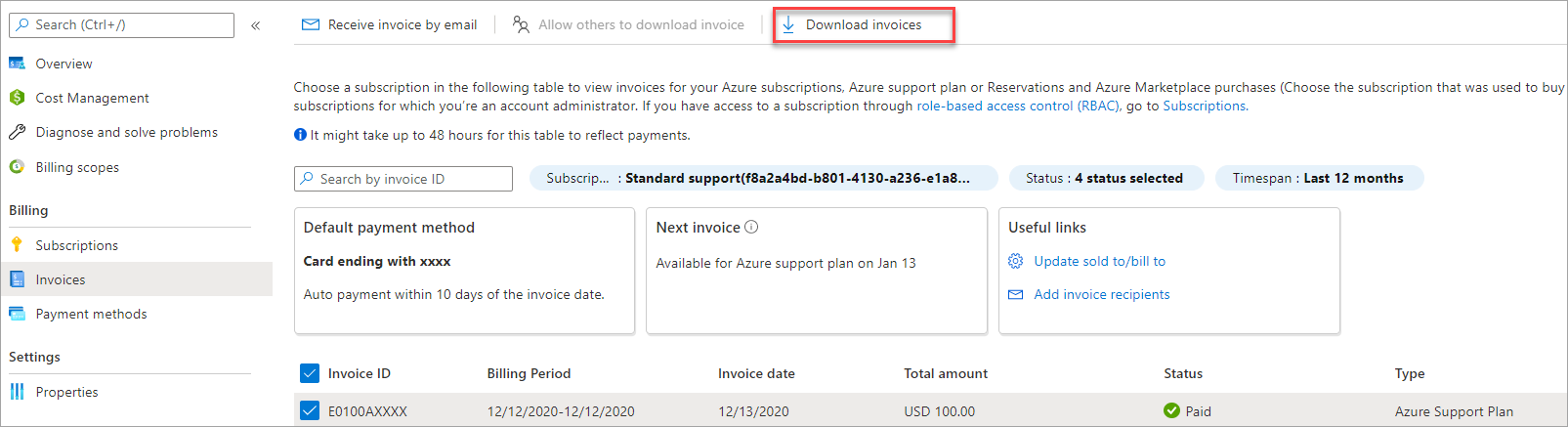
Umožněte ostatním stáhnout si fakturu za předplatné
Chcete-li stáhnout fakturu:
- Přihlaste se k Azure portálu jako správce účtu pro předplatné.
- Vyhledejte Cost Management + Billing.

- Vyberte Faktury z levé strany.
- Nahoře na stránce vyberte Upravit údaje o faktuře, a poté vyberte Povolit ostatním stáhnout fakturu.
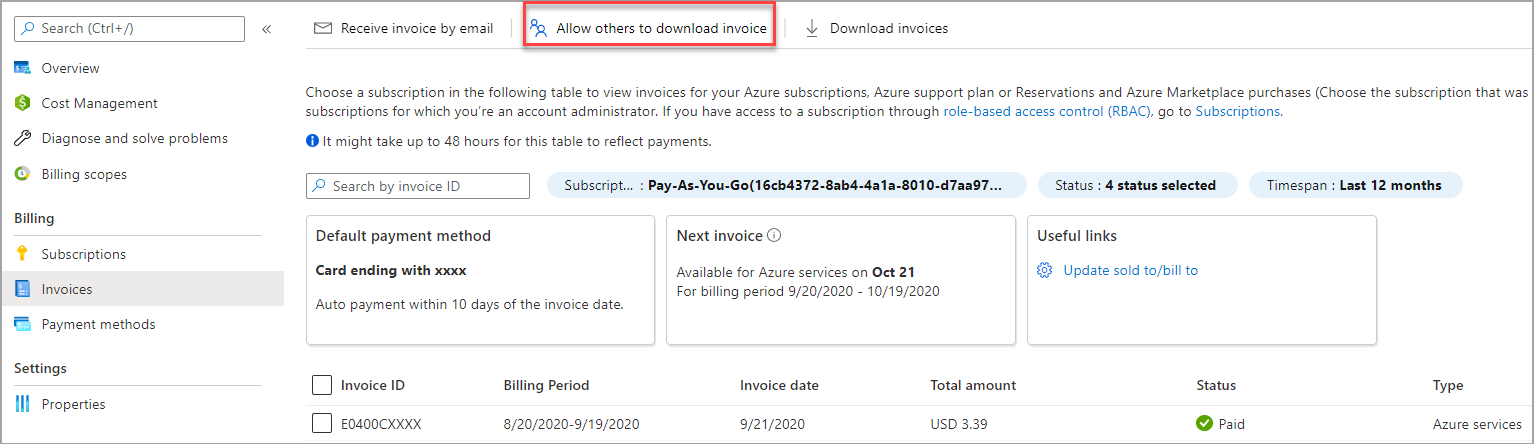
- Vyberte předplatné, které umožní ostatním stahovat faktury, a poté vyberte, zda povolit uživatelům a skupinám s přístupem na úrovni předplatného stahovat faktury, a poté vyberte Uložit.
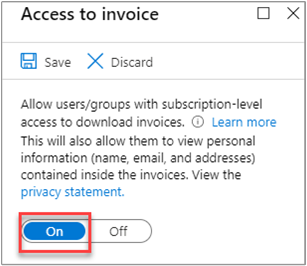
Poznámka
Microsoft nedoporučuje sdílet žádné vaše důvěrné nebo osobně identifikovatelné informace s třetími stranami. Toto doporučení se vztahuje na sdílení vašeho účtu nebo faktury Azure s třetí stranou za účelem optimalizace nákladů. Pro více informací se podívejte na https://azure.microsoft.com/support/legal/ a https://www.microsoft.com/trust-center.
Získání faktury za předplatné MOSP e-mailem
Abyste mohli zvolit možnost přijímat PDF faktury e-mailem, musíte mít roli správce účtu na předplatném nebo podpůrném plánu. Když se rozhodnete přihlásit, můžete volitelně přidat další příjemce pro obdržení faktury e-mailem. Následující kroky se vztahují na faktury za předplatné a plány podpory.
- Přihlaste se do Azure Portalu.
- Přejděte na Cost Management + Billing.
- Vyberte rozsah fakturace, pokud je to potřeba.
- Vyberte Faktury na levé straně.
- Nahoře na stránce vyberte Přijmout fakturu e-mailem.
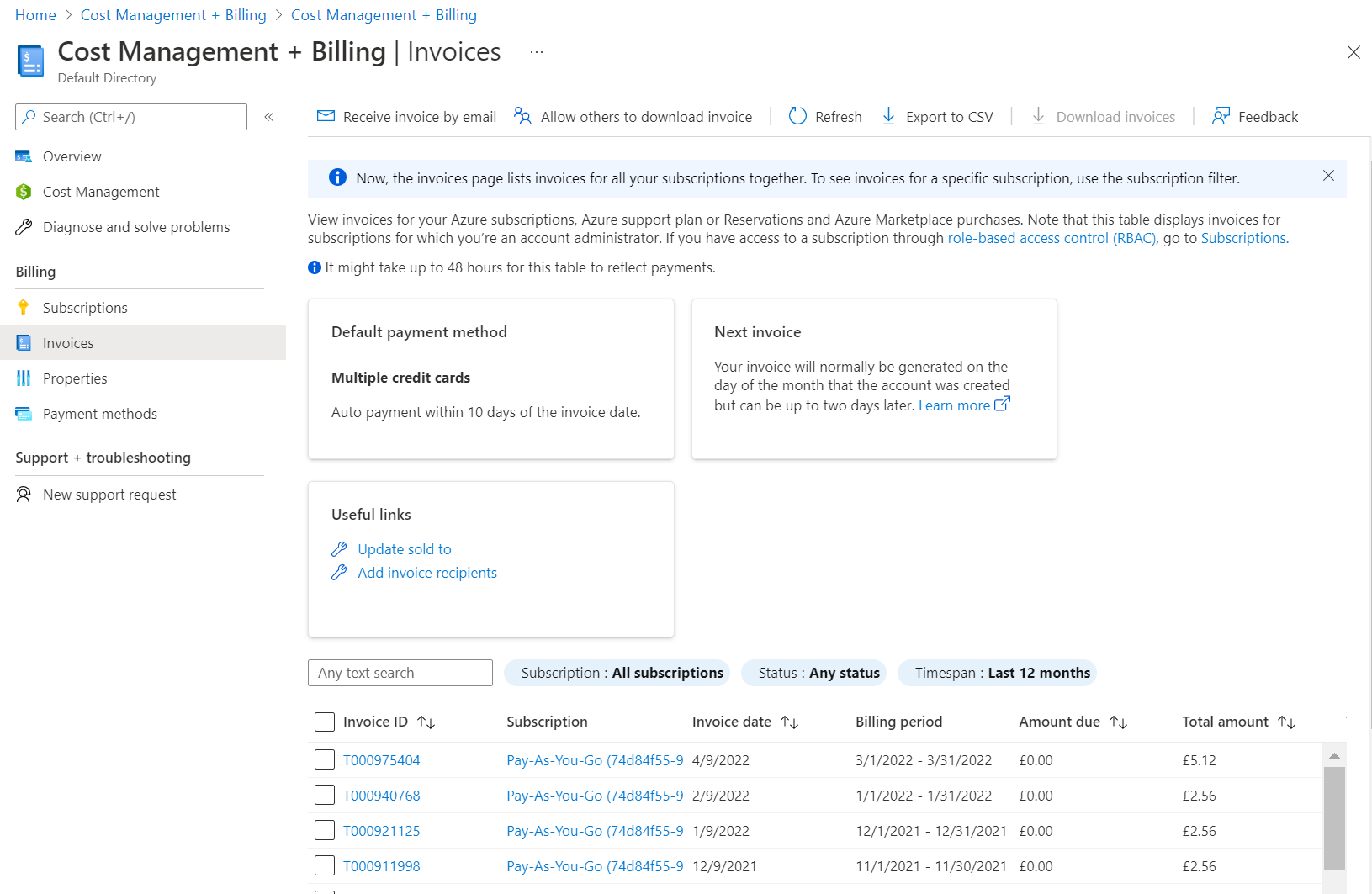
- Ve okně Přijmout fakturu e-mailem vyberte předplatné, kde jsou vytvářeny faktury.
- V oblasti Stav vyberte Ano pro Přijímat faktury e-mailem za služby Azure. Volitelně můžete vybrat Ano pro odesílání faktur e-mailem za nákupy na tržišti Azure a rezervace.
- Do oblasti Preferovaný e-mail zadejte e-mailovou adresu, kam se zasílají faktury.
- Volitelně zadejte jednu nebo více e-mailových adres do oblasti Další příjemci.
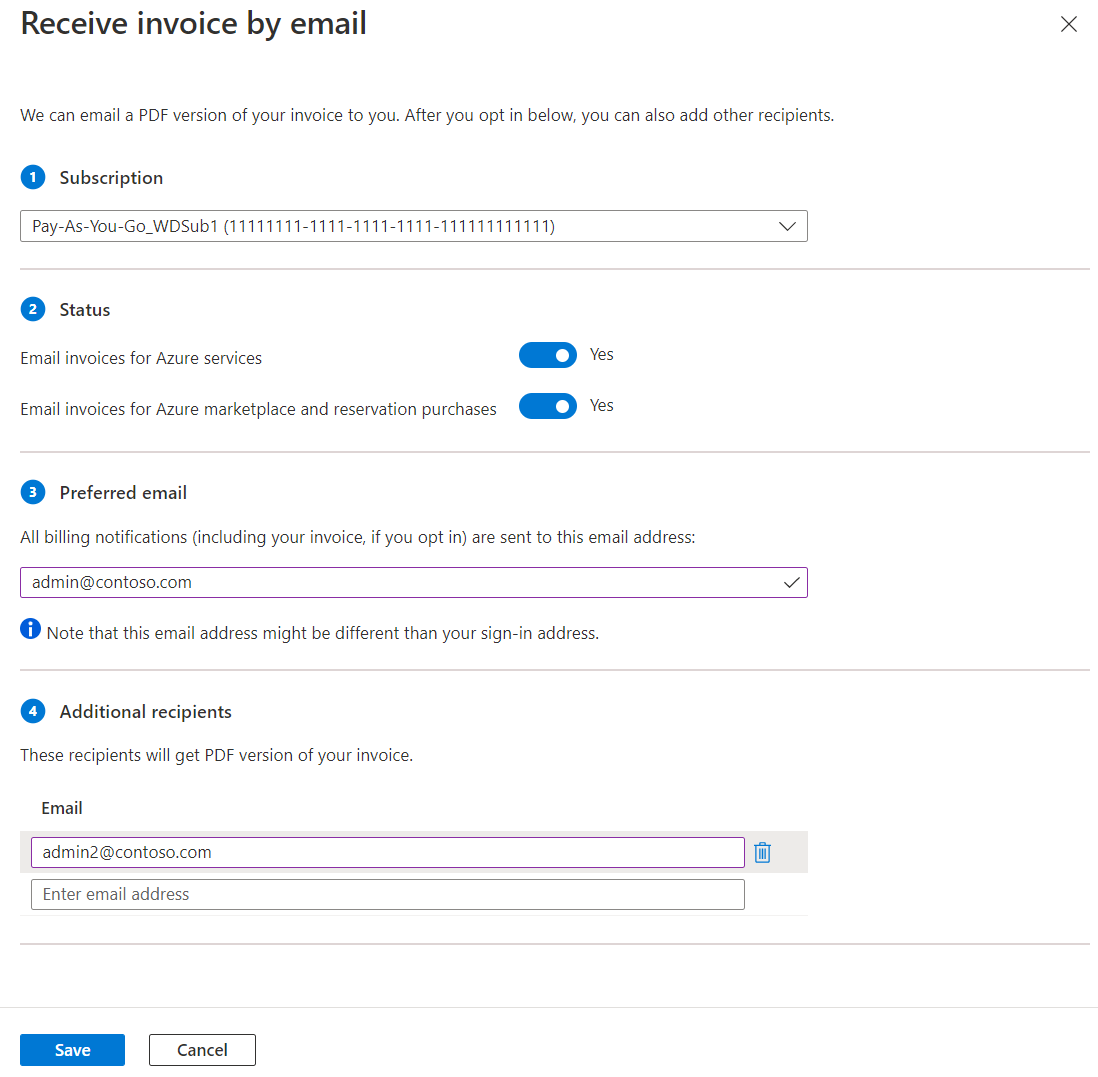
- Vyberte Uložit.
Faktury pro účty fakturace MCA a MPA
Účet pro fakturaci MCA je vytvořen, když vaše organizace spolupracuje se zástupcem Microsoftu na podpis MCA. Někteří zákazníci ve vybraných regionech, kteří se zaregistrují prostřednictvím webu Azure pro účet s průběžnými platbami nebo bezplatný účet Azure, můžou mít také fakturační účet pro MCA. Pro více informací si přečtěte Začínáme s fakturačním účtem MCA.
Účet MPA pro fakturaci je vytvořen pro partnery poskytovatele cloudových řešení (CSP), aby mohli spravovat své zákazníky v novém obchodním prostředí. Partneři musí mít alespoň jednoho zákazníka s plánem Azure , aby mohli spravovat svůj fakturační účet na webu Azure Portal. Další informace najdete v tématu Začínáme s fakturačním účtem MPA.
Měsíční faktura je vytvořena na začátku měsíce pro každý fakturační profil ve vašem účtu. Ta obsahuje příslušné poplatky za všechna předplatná Azure a další nákupy z předchozího měsíce. Například vlastník předplatného vytvořil Azure sub 01 dne 5. března, Azure sub 02 dne 10. března. Zakoupili předplatné Azure support 01 dne 28. března pomocí Billing profile 01. Od začátku dubna obdrží jednu fakturu, která obsahuje poplatky za předplatná Azure i plán podpory.
Stáhněte si fakturu profilu platby MCA nebo MPA
Chcete-li si v Azure portálu stáhnout fakturu, musíte mít v roli vlastníka, přispěvatele, čtenáře nebo správce faktur na fakturačním profilu. Uživatelé, kteří mají roli vlastníka, přispěvatele nebo čtenáře na fakturačním účtu, mohou stahovat faktury pro všechny fakturační profily v účtu.
Přihlaste se do Azure Portalu.
Vyhledejte Cost Management + Billing.

Vyberte Faktury z levé strany.
V tabulce faktur vyberte fakturu, kterou chcete stáhnout.
V horní části stránky vyberte Stáhnout .
Můžete si také stáhnout svůj denní rozpis odhadovaných poplatků a spotřebovaných množství. Na pravé straně řádku vyberte tři tečky (...) a poté zvolte možnost Připravit soubor s využitím Azure. Obvykle je soubor s údaji připraven do 72 hodin po vystavení faktury. Příprava souboru CSV ke stažení může trvat několik minut. Až bude soubor připraven ke stažení, obdržíte oznámení v Azure portálu.
Získejte fakturu svého fakturačního profilu v e-mailu
Abyste mohli aktualizovat preference faktury zasílané e-mailem, musíte mít roli vlastníka nebo přispěvatele v profilu fakturace nebo v jeho fakturačním účtu. Jakmile se přihlásíte, všichni uživatelé s rolemi vlastníka, přispěvatele, čtenáře a správce faktur na profilu fakturace dostanou její fakturu e-mailem.
Poznámka
Funkce zaslání e-mailem a předvolba pro zasílání faktur e-mailem není u smlouvy zákazníka Microsoftu podporována, když pracujete s partnerem Microsoftu.
Přihlaste se do Azure Portalu.
Vyhledejte Cost Management + Billing.
Na levé straně vyberte Fakturační profily a pak vyberte fakturační profil.
Na levé straně vyberte Vlastnosti.
V části Oznámení o faktuře a fakturaci vyberte Spravovat nastavení v části Nastavení faktury a kontaktu pro platbu.
V podokně Upravit fakturu a nastavení kontaktů v části Získat faktury v e-mailových přílohách přepněte přepínač na Zapnuto.
V případě potřeby přidejte do pole Další příjemci e-mailu další e-mailové adresy a pak vyberte Uložit změny.
Správa kontaktů na závazky k úhradě
Pokud máte typ fakturačního účtu MCA a výchozí způsob platby je šek nebo bankovní převod, je vyžadována alespoň jedna kontaktní osoba pro závazky. Tento kontakt obdrží kopie faktury e-mailem spolu s výpisy a platebními dotazy. Máte úplnou kontrolu nad přidáváním, úpravou a odstraňováním AP kontaktů podle potřeby. I když role vlastníka, přispěvatele a správce faktur fakturační skupiny budou pokračovat v přijímání e-mailů s informací o připravených fakturách a mít přístup k fakturám v portálech, nebudou dostávat výpisy a připomenutí plateb. Tyto kontakty jsou volitelné, pokud výchozí platební nástroj není šekem nebo bezhotovostním převodem.
Přihlaste se do Azure Portalu.
Vyhledejte Cost Management + Billing.
Na levé straně vyberte Fakturační profily a pak vyberte fakturační profil.
Na levé straně vyberte Vlastnosti.
V části Oznámení o faktuře a fakturaci vyberte Spravovat nastavení v části Nastavení faktury a kontaktu pro platbu.
Vyberte Přidat kontakt pro závazky.
Zadejte požadované informace a vyberte Uložit.
Přepínač Získat faktury v e-mailových přílohách bude ve výchozím nastavení zapnutý, takže kontakty získají kopie faktury.
V případě potřeby přidejte další e-mailové adresy příjemců a pak vyberte Uložit změny.
Udělujete ostatním přístup k prohlížení, stahování a zaplacení faktur tím, že jim přiřadíte roli správce faktur pro fakturační profil MCA nebo MPA. Pokud jste zvolili možnost získávat fakturu e-mailem, uživatelé také dostávají faktury e-mailem.
- Přihlaste se do Azure Portalu.
- Vyhledejte Cost Management + Billing.
- Vyberte Billing profiles z levé strany. Ze seznamu fakturačních profilů vyberte fakturační profil, kterému chcete přiřadit roli správce faktur.
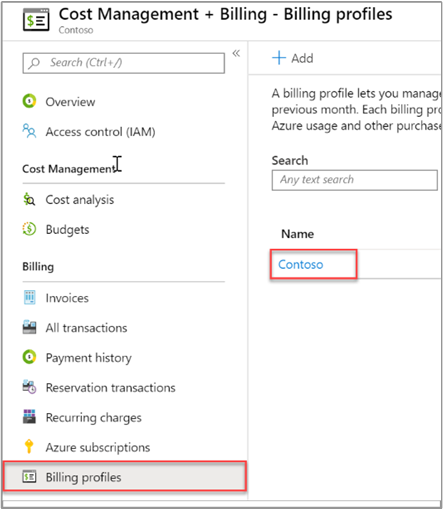
- Vyberte Řízení přístupu (IAM) z levé strany a poté vyberte Přidat z horní části stránky.
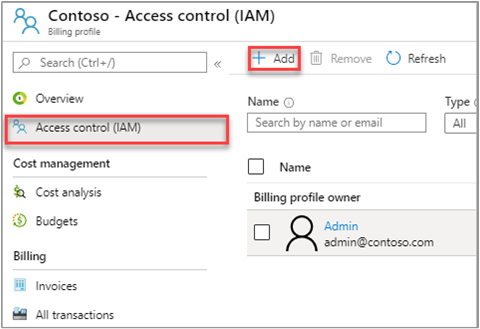
- V rozevíracím seznamu Role vyberte Manažer faktur. Zadejte e-mailovou adresu uživatele, který získá přístup. Vyberte Save pro přiřazení role.
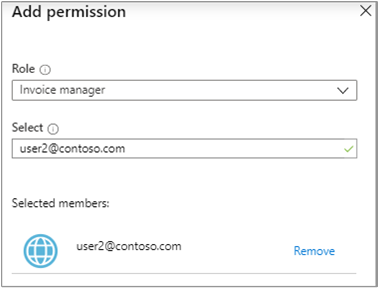
Sdílejte fakturu svého fakturačního profilu
Možná budete muset poslat svou měsíční fakturu svému účetnímu týmu nebo na jinou ze svých e-mailových adres. Můžete to udělat bez udělení přístupu k fakturačnímu profilu vašemu účetnímu týmu nebo sekundární e-mailové adrese.
- Přihlaste se do Azure Portalu.
- Vyhledejte Cost Management + Billing.
- Zvolte Faktury z levé strany a poté vyberte Předvolby e-mailu faktury v horní části stránky.
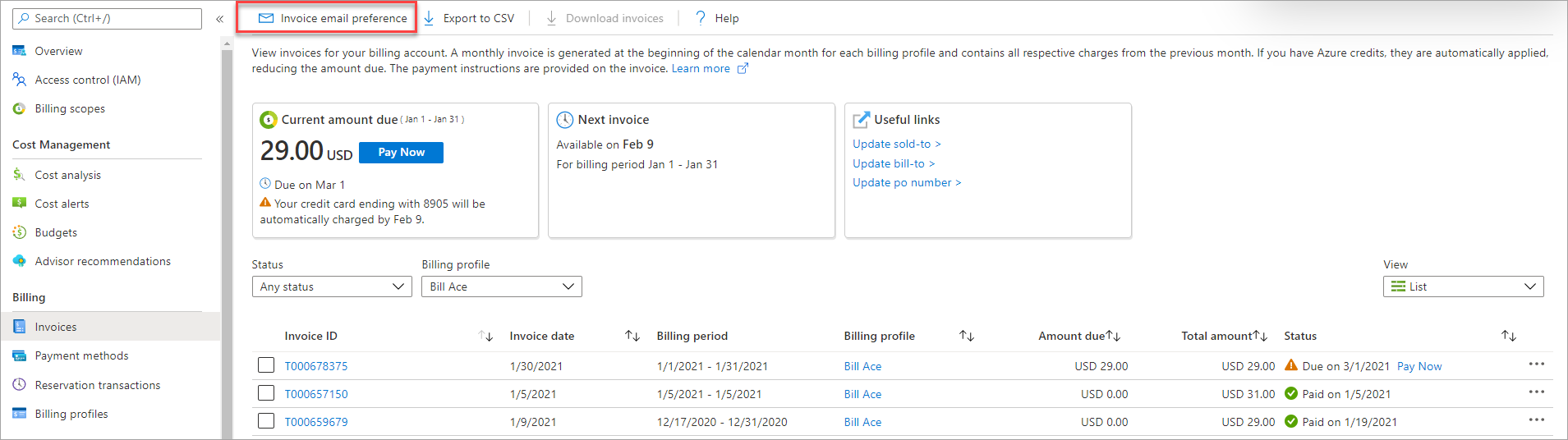
- Pokud máte více platebních profilů, vyberte jeden platební profil.
- V sekci additional příjemců přidejte e-mailové adresy, které mají dostávat faktury.
- Vyberte Uložit.
Podpora Azure Government pro faktury
Uživatelé Azure Government používají stejné typy smluv jako ostatní uživatelé Azure.
Zákazníci Azure Government nemůžou požádat o fakturu e-mailem. Mohou si to pouze stáhnout.
Chcete-li stáhnout vaši fakturu, postupujte podle předchozích kroků na Stáhněte si fakturu za předplatné MOSP Azure.
Proč možná nevidíte fakturu
Může existovat několik důvodů, proč nevidíte fakturu:
Faktura ještě není připravena.
Je to méně než 30 dní od dne, kdy jste se přihlásili k odběru Azure.
Azure vám vystaví fakturu několik dní po skončení vašeho fakturačního období. Takže faktura možná ještě nebyla vygenerována.
Nemáte oprávnění k zobrazení faktur.
Pokud máte účet pro fakturaci MCA nebo MPA, musíte mít roli vlastníka, přispěvatele, čtenáře nebo správce faktury v profilu fakturace. Pokud chcete zobrazit faktury, musíte mít u fakturačního účtu roli Vlastník, Přispěvatel nebo Čtenář.
U jiných fakturačních účtů se nemusí zobrazit faktury, pokud nejste správcem účtu.
Váš účet nepodporuje fakturu.
Podle smlouvy v rámci programu Microsoft Online Services Program (MOSP) obdržíte fakturu pouze tehdy, pokud vaše užívání přesáhne částku měsíčního kreditu. Tato situace se uplatní, pokud jste se zaregistrovali k bezplatnému účtu Azure nebo máte předplatné, které zahrnuje měsíční kredit.
Máte-li fakturační účet pro Microsoft Customer Agreement (MCA) nebo Microsoft Partner Agreement (MPA), vždy obdržíte fakturu.
K faktuře máte přístup prostřednictvím jednoho ze svých dalších účtů.
- K této situaci obvykle dochází, když v e-mailu vyberete odkaz a požádáte o zobrazení faktury na portálu. Vyberete odkaz a uvidíte chybovou zprávu -
We can't display your invoices. Please try again. Ověřte, že jste přihlášeni s e-mailovou adresou, která má oprávnění k zobrazení faktur.
- K této situaci obvykle dochází, když v e-mailu vyberete odkaz a požádáte o zobrazení faktury na portálu. Vyberete odkaz a uvidíte chybovou zprávu -
K faktuře máte přístup prostřednictvím jiné identity
- Někteří zákazníci mají dvě identity se stejnou e-mailovou adresou - pracovní účet a účet Microsoft. Obvykle má oprávnění k zobrazení faktur pouze jedna z jejich identit. Pokud se přihlásí s identitou, která nemá oprávnění, neuvidí faktury. Ověřte, že používáte správnou identitu pro přihlášení.
Přihlásili jste se k nesprávnému tenantovi Microsoft Entra.
Váš platební účet je spojen s Microsoft Entra tenantem. Pokud jste přihlášeni k nesprávnému nájemci, neuvidíte fakturu za předplatné ve vašem platebním účtu. Ověřte, že jste přihlášeni ke správnému tenantovi Microsoft Entra. Pokud nejste přihlášeni ke správnému nájemci, použijte následující postup k přepnutí nájemce v Azure portálu:
V pravém horním rohu stránky vyberte váš e-mail.
Vyberte Změnit adresář.
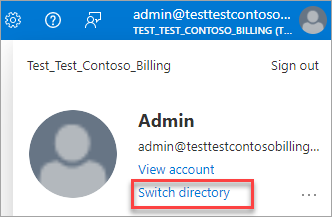
Vyberte Switch pro adresář ze sekce Všechny adresáře.
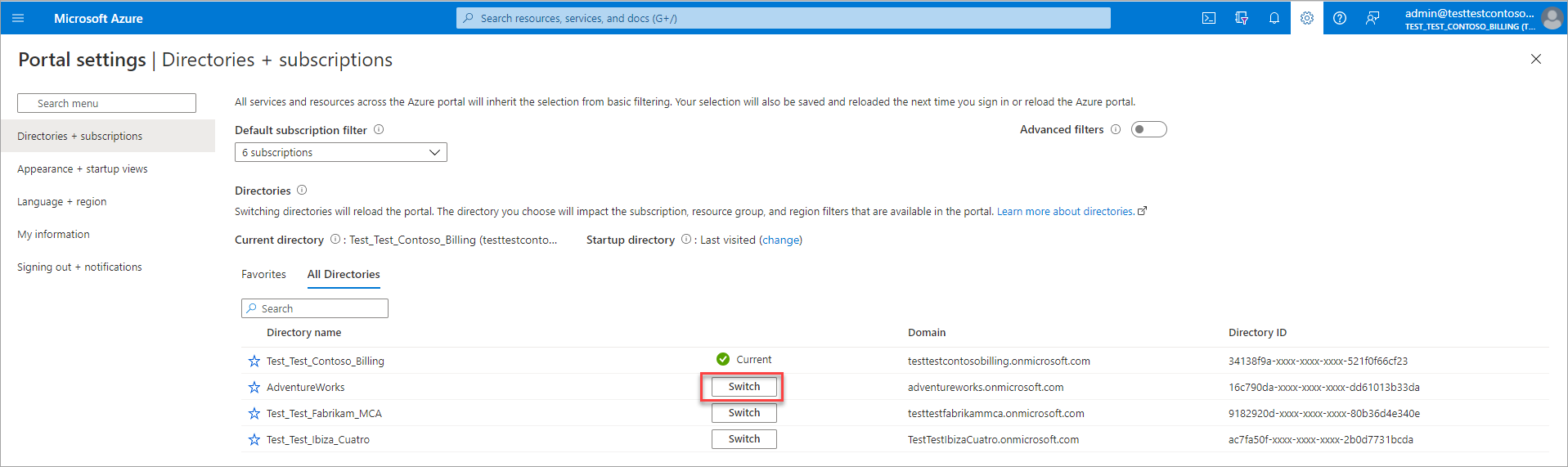
Potřebujete pomoc? Kontaktujte nás.
Máte-li dotazy nebo potřebujete pomoc, vytvořte žádost o podporu.
Související obsah
Další informace o vaší faktuře a poplatcích najdete tady:
- Zobrazení a stažení informací o využití a poplatcích Microsoft Azure
- Porozumějte svému účtu za Microsoft Azure
- Vysvětlení výrazů na faktuře Azure
Pokud máte MCA, podívejte se na: